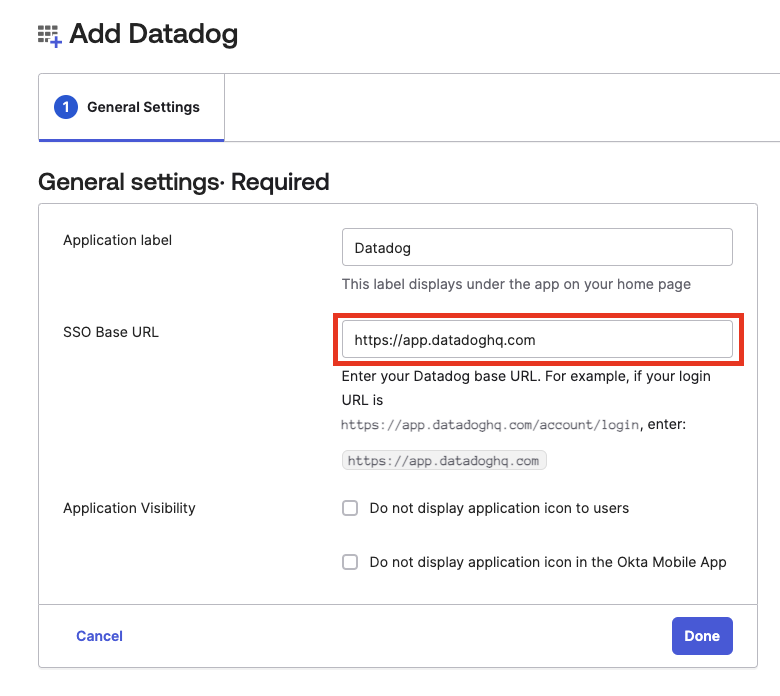- Principales informations
- Getting Started
- Agent
- API
- Tracing
- Conteneurs
- Dashboards
- Database Monitoring
- Datadog
- Site Datadog
- DevSecOps
- Incident Management
- Intégrations
- Internal Developer Portal
- Logs
- Monitors
- OpenTelemetry
- Profileur
- Session Replay
- Security
- Serverless for AWS Lambda
- Software Delivery
- Surveillance Synthetic
- Tags
- Workflow Automation
- Learning Center
- Support
- Glossary
- Standard Attributes
- Guides
- Agent
- Intégrations
- Développeurs
- OpenTelemetry
- Administrator's Guide
- API
- Partners
- Application mobile
- DDSQL Reference
- CoScreen
- CoTerm
- Remote Configuration
- Cloudcraft
- In The App
- Dashboards
- Notebooks
- DDSQL Editor
- Reference Tables
- Sheets
- Alertes
- Watchdog
- Métriques
- Bits AI
- Internal Developer Portal
- Error Tracking
- Change Tracking
- Service Management
- Actions & Remediations
- Infrastructure
- Cloudcraft
- Resource Catalog
- Universal Service Monitoring
- Hosts
- Conteneurs
- Processes
- Sans serveur
- Surveillance réseau
- Cloud Cost
- Application Performance
- APM
- Termes et concepts de l'APM
- Sending Traces to Datadog
- APM Metrics Collection
- Trace Pipeline Configuration
- Connect Traces with Other Telemetry
- Trace Explorer
- Recommendations
- Code Origin for Spans
- Observabilité des services
- Endpoint Observability
- Dynamic Instrumentation
- Live Debugger
- Suivi des erreurs
- Sécurité des données
- Guides
- Dépannage
- Profileur en continu
- Database Monitoring
- Agent Integration Overhead
- Setup Architectures
- Configuration de Postgres
- Configuration de MySQL
- Configuration de SQL Server
- Setting Up Oracle
- Setting Up Amazon DocumentDB
- Setting Up MongoDB
- Connecting DBM and Traces
- Données collectées
- Exploring Database Hosts
- Explorer les métriques de requête
- Explorer des échantillons de requêtes
- Exploring Database Schemas
- Exploring Recommendations
- Dépannage
- Guides
- Data Streams Monitoring
- Data Jobs Monitoring
- Data Observability
- Digital Experience
- RUM et Session Replay
- Surveillance Synthetic
- Continuous Testing
- Product Analytics
- Software Delivery
- CI Visibility
- CD Visibility
- Deployment Gates
- Test Visibility
- Code Coverage
- Quality Gates
- DORA Metrics
- Feature Flags
- Securité
- Security Overview
- Cloud SIEM
- Code Security
- Cloud Security Management
- Application Security Management
- Workload Protection
- Sensitive Data Scanner
- AI Observability
- Log Management
- Pipelines d'observabilité
- Log Management
- CloudPrem
- Administration
Configuration du fournisseur d'identité SAML Okta
Sur le site , vous devez configurer manuellement l'application Datadog dans Okta en suivant les instructions héritées. Ignorez les instructions de cette page concernant l'application Datadog préconfigurée dans le catalogue d'applications Okta.
Présentation
Cette page explique comment configurer l’application Datadog dans Okta.
Avant de commencer, assurez-vous d’utiliser la dernière version de l’application Datadog :
- Dans Okta, cliquez sur Applications.
- Ouvrez l’application Datadog.
- Sélectionnez l’onglet General.
- Recherchez un champ intitulé SSO Base URL.
Si vous ne voyez pas le champ SSO Base URL, configurez Okta en suivant les instructions héritées.
Fonctionnalités prises en charge
L’intégration SAML Okta pour Datadog prend en charge les éléments suivants :
- SSO initié par l’IdP
- SSO initié par le SP
- Approvisionnement JIT
Pour la définition de ces termes, consultez le glossaire Okta.
Configuration
Configurez Okta comme fournisseur d’identité SAML (IdP) pour Datadog en suivant les instructions ci-dessous. La configuration nécessite d’alterner entre vos comptes Okta et Datadog.
Ajouter l’intégration Datadog dans Okta
- Connectez-vous à votre tableau de bord d’administration Okta.
- Dans le menu de gauche, cliquez sur Applications.
- Cliquez sur Browse App Catalog.
- Utilisez la barre de recherche pour trouver « Datadog ».
- Sélectionnez l’application Datadog pour SAML et SCIM.
- Cliquez sur Add Integration. La boîte de dialogue General Settings s’affiche.
- Renseignez le champ SSO Base URL avec votre URL de site Datadog.
- Cliquez sur Done.
Remarque : le champ SSO Base URL accepte les sous-domaines personnalisés si vous n’utilisez pas une URL Datadog standard.
Ensuite, téléchargez les métadonnées à importer dans Datadog :
- Depuis la boîte de dialogue des paramètres de l’application Datadog dans Okta, cliquez sur l’onglet Sign on.
- Faites défiler jusqu’à Metadata URL.
- Cliquez sur Copy.
- Ouvrez un nouvel onglet de navigateur et collez l’URL dans la barre d’adresse.
- Utilisez votre navigateur pour enregistrer le contenu de cette URL au format XML.
Configurer Datadog
Importer les métadonnées
- Accédez à Login Methods dans les paramètres de l’organisation.
- Dans la section SAML, cliquez sur Configure ou Update, selon si vous avez déjà configuré SAML. La page de configuration SAML s’affiche.
- Cliquez sur Choose File, puis sélectionnez le fichier de métadonnées précédemment téléchargé depuis Okta.
Activer la connexion initiée par l’IdP
Pour que l’application Datadog fonctionne correctement, vous devez activer la connexion initiée par l’IdP.
Une fois la connexion initiée par l'IdP activée, les utilisateurs peuvent se connecter à Datadog depuis Okta
Pour activer la connexion initiée par l’IdP, effectuez les étapes suivantes :
- Accédez à la page de configuration SAML.
- Sous Additional Features, cochez la case Identity Provider (IdP) Initiated Login. Le composant affiche l’Assertion Consumer Service URL.
- Le contenu de l’Assertion Consumer Service URL après
/saml/assertioncorrespond à l’identifiant de votre entreprise. Saisissez cette valeur avec le préfixe/id/dans Okta pour finaliser votre configuration. - Cliquez sur Save Changes.
Revenez dans Okta pour effectuer l’étape suivante de la configuration.
Ajouter l’identifiant de l’entreprise dans Okta
- Retournez au dashboard d’admin d’Okta.
- Sélectionnez l’onglet Sign on.
- Cliquez sur Edit.
- Descendez jusqu’à la section Advanced Sign-on Settings.
- Collez l’identifiant complet de votre entreprise, y compris le préfixe
/id/, dans le champ Company ID (/id/XXXXXX-XXXX-XXX-XXXX-XXXXXXX). - Cliquez sur Save.
Connexion initiée par le fournisseur de services (SP)
Pour vous connecter à Datadog en utilisant la connexion initiée par le fournisseur de services (SSO SP), vous avez besoin de lʼURL de connexion unique (SSO). Vous pouvez la trouver de deux façons : sur la page de configuration SAML ou par e-mail.
Page de configuration SAML
La page de configuration SAML de Datadog affiche l’URL SSO à côté de l’intitulé Single Sign-on URL.
- Accédez à l’URL du site Datadog propre à votre organisation.
- Sélectionnez Using Single Sign-On?.
- Saisissez votre adresse électronique et cliquez sur Next.
- Consultez vos e-mails pour un message contenant l’URL SSO, indiquée sous Login URL.
Une fois que vous avez trouvé votre URL SSO par l’une ou l’autre méthode, ajoutez-la à vos favoris pour référence ultérieure.
Mappage des rôles SAML
Suivez les étapes ci-dessous pour faire correspondre les attributs Okta aux entités Datadog. Cette étape est facultative.
- Accédez au dashboard de l’admin Okta.
- Sélectionnez l’onglet Sign on.
- Cliquez sur Edit.
- Remplissez les Attributs avec vos déclarations d’attributs de groupe.
- Configurez les mappings souhaités sur Datadog.
Pour aller plus loin
Documentation, liens et articles supplémentaires utiles: